KK教程資訊:帶你了解最前沿的技術、資訊,海納百川,學無止境!
Arctime雙語字幕添加教程(詳細)
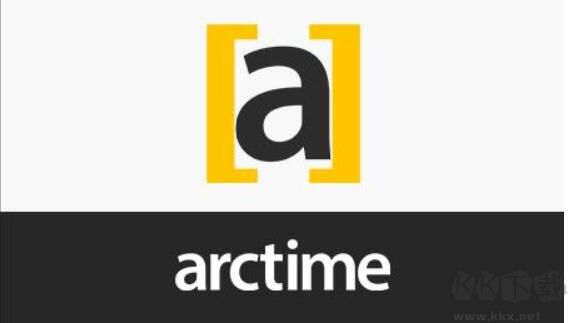
推薦:Arctime綠色破解版
Arctime雙語字幕添加教程
一、前期準備工作
準備好視頻文件和對應的雙語字幕文件,雙語字幕文件必須為文本格式。
字幕文件內容必須一行一種語言。
二、導入視頻和雙語字幕文本
打開Arctime Pro軟件。
選擇菜單欄上的“文件”,再選擇“導入音視頻文件”。
定位到視頻文件,點擊“打開”。
再選擇菜單欄上的“文件”下面的“導入雙語字幕文稿”。
找到對應的雙語字幕文稿,點擊“打開”。
來到“導入雙語文本”窗口,看看是否一行一種語言,否則軟件會提示你修改。
點擊“預覽效果”,查看無誤后,點擊下方的“繼續”。
導入完成后,來到軟件主界面,右邊就是雙語文本,下方就是視頻中的音頻波形。
三、開始制作雙語字幕
點擊箭頭所指的“快速拖拽創建工具”。
進入快速創建狀態后,鼠標圖標的上方會有字幕出現,然后點擊方框所指的播放圖標。
視頻開始播放后,把鼠標移到波形上,出現說話時,就開始按住鼠標左鍵,然后一直拖動到說話的結束。
這樣,就獲得了一段字幕的添加。
當做完一些字幕的添加后,可以點擊“選擇工具”圖標,返回選擇狀態,對這些添加的字幕進行精確的校對。
左邊第一個箭頭所指的是播放條,可以左右拖動。第二個箭頭所指的方塊,是字幕方塊,也是可以左右拖動的。
在選擇的字幕方塊兩邊黃色的部分,當鼠標移上去,按住鼠標左鍵左右拖動,是可以改變字幕方塊大小的,這樣也就改變了字幕出現的時間。
點擊播放圖標,按照上述操作來精確校對字幕出現的時間。
當完成校對工作后,點擊菜單欄上的“語言處理”,選擇“將雙語字幕切分為雙軌道”。
字幕塊就變成了兩段雙語字幕。
播放視頻,視頻上顯示也是雙語字幕。
四、導出字幕
點擊菜單欄上的“導出”,選擇“字幕文件”。
選擇“字幕格式”,再點擊“導出”。
獲得了和視頻文件名相同的字幕文件。
打開播放器,選擇添加剛才制作的字幕文件。
即可看到字幕正常顯示為雙語字幕。
以上便是KK下載為大家分享介紹的Arctime雙語字幕添加教程!相關文章
猜你喜歡
熱門文章
沙盒與副本吃雞模式
 沙盒與副本是一個帶有生存建造和刷裝備要素的IO類游戲。和你曾玩過的刷裝備RPG類似,你的主要目的就是反復擊敗敵人、升級刷裝備, 不過生存建造要素給了你更多的發揮空間。...
沙盒與副本是一個帶有生存建造和刷裝備要素的IO類游戲。和你曾玩過的刷裝備RPG類似,你的主要目的就是反復擊敗敵人、升級刷裝備, 不過生存建造要素給了你更多的發揮空間。...- 《誅仙世界》
- win10右下角的天氣和資訊怎么關閉
- 羊了個羊通關方法(親測有效)_羊了個羊通關教程[把難度降低]
- 第五人格許愿碼怎么領?第五人格最新許愿碼免費領取2022[可用]
- CAD無法復制編輯:此塊含有代理對象,不能在塊編輯器中進行編輯的解決方法
- P2PWIFICAM如何連接監控設備?P2PWIFICAM使用方法
- AirMirror怎么控制另一部手機?AirMirror遠程控制方法
- 魔影工廠怎么壓縮視頻大小?魔影工廠壓縮視頻的方法
- 魔影工廠怎么轉換格式?魔影工廠轉換視頻格式的方法
本類排行
- 1WPS2019專業版永久激活碼(序列號)+激活方法2021
- 2您的帳戶已在App Store和iTunes中被禁用三種解決方法
- 3迅雷應版權方要求無法下載,2020親測能用下載敏感資源解決方法
- 4GIF出處怎么找?幾種方法找到GIF出處
- 5琉璃神社怎么下載?琉璃神社資源下載方法詳解
- 6SecureCRT注冊碼最新分享(SecureCRT激活碼)2020
- 7WPS2019永久激活碼(專業增強版最新終身授權序列號)
- 8mobaxterm設置中文怎么弄?mobaxterm設置中文教程
- 9Office2016激活密鑰專業增強版(神Key)Office2016永久激活密鑰[2022.3更新]
- 10WPS專業版激活碼[長期更新]WPS激活碼永久激活 2022.4
相關下載
關注KK手機站





![[官方原版]Qimage.Dll](http://www.27lzpaw.cn/uploadfile/2022/1014/20221014140510642.jpg)


